2021.09.07 - rc.local - 부팅 시 실행 스크립트에서는 rc.local의 간단한 소개 및 각 OS에서의 활성화 방법이 나와있는 링크를 적어두었다.
이 글에서는 rc.local 활성화 방법을 직접 정리해두려고 한다. 기준 OS는 Ubuntu 20.04 LTS이다.
방법
시스템 설정이 필요하므로 sudo 권한을 요구한다.
1. rc-local 서비스 확인
현재 rc-local이 활성화되어있지는 않는지 먼저 확인한다.
systemctl status rc-local.service[~]: systemctl status rc-local.service
��� rc-local.service - /etc/rc.local Compatibility
Loaded: loaded (/lib/systemd/system/rc-local.service; static; vendor preset: enabled)
Drop-In: /usr/lib/systemd/system/rc-local.service.d
�����debian.conf
Active: inactive (dead)
Docs: man:systemd-rc-local-generator(8)
2. /etc/rc.local 파일 존재 여부 확인
기존에 /etc/rc.local 파일이 존재하지는 않는지 확인한다. 기존 파일이 있다면 3번은 건너뛴다.
ll /etc | grep rc.local
3. /etc/rc.local 파일 생성
vi 명령으로 생성해도 무방하다.
printf '%s\n' '#!/bin/bash' 'exit 0' | sudo tee -a /etc/rc.local sudo
4. /etc/rc.local 실행 권한 부여
chmod +x /etc/rc.local
5. rc-local.service 파일 수정
/lib/systemd/system/rc-local.service 내용을 수정한다.
vi /lib/systemd/system/rc-local.service
##############하단에 아래 내용 추가
[Install]
WantedBy=multi-user.target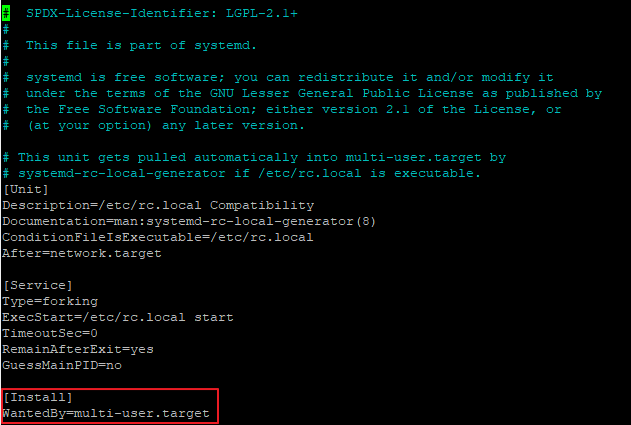
6. rc-local 활성화
재부팅 시 서비스가 동작할 수 있도록 활성화시킨다.
systemctl enable rc-local.service
7. rc-local 시작
rc-local 서비스를 시작시킨다.
systemctl start rc-local.service
status 확인 시 아래 사진과 같이 active 상태가 나타나면 완료된 것이다.
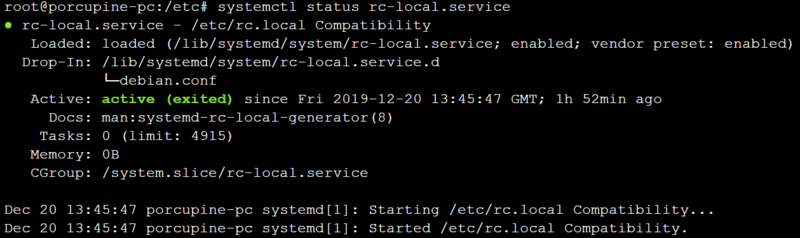
728x90